您现在的位置是:首页 > CAD画图 > CAD画图
CAD绘制后盖板的步骤
![]() 本文转载来源:zwcad.com zwsoft.cn 中望CAD官方教程.如果作者或相关权利人不同意转载,请跟我们联系,我们立即删除文章。2022-11-22
本文转载来源:zwcad.com zwsoft.cn 中望CAD官方教程.如果作者或相关权利人不同意转载,请跟我们联系,我们立即删除文章。2022-11-22
简介CAD绘制后盖板的步骤 CAD是目前比较专业的绘图软件之一,拥有非常强大的功能可供使用,让用户能够绘制出精确的图纸作品。下面小编给大家带来的是CAD绘制后盖板的操作,有需要的小
CAD绘制后盖板的步骤
CAD是目前比较专业的绘图软件之一,拥有非常强大的功能可供使用,让用户能够绘制出精确的图纸作品。下面小编给大家带来的是CAD绘制后盖板的操作,有需要的小伙伴可以一起看看。
1.首先我们将中望CAD软件打开,使用矩形、圆和直线命令绘制图形,并用修剪工具将多余线段删去,得到效果图如下所示。
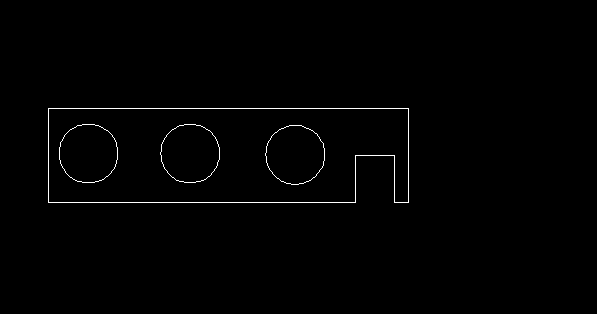
2.找到上方工具栏中的视图,点击三维视图,选择东南等轴测,命令行输入J,将外面的图形变成多段线,然后命令行输入EXT,选中图形进行向下延伸,然后对其它图形也进行向下延伸,得到效果图如下。
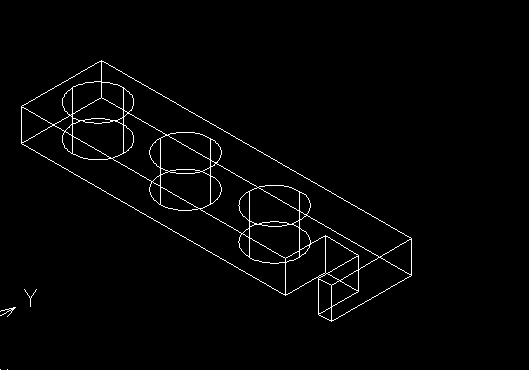
3.接下来我们点击上方工具栏中的视图,选择着色,点击平面着色,最后就得到了我们需要的图形了。
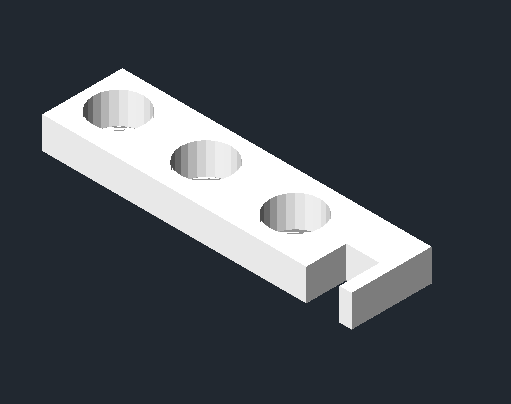
以上就是CAD中绘制一个立体后盖板的步骤,希望这篇文字对大家有帮助,感谢各位的阅读和支持!
点击排行
 CAD多种快速移动图形的方法
CAD多种快速移动图形的方法










